Si vous avez un appareil Android, vous voudrez peut-être le personnaliser dans une large mesure, en montrant votre créativité et en le rendant aussi authentique que possible. Par défaut, vous avez beaucoup d'options pour personnaliser l'appareil, mais il existe encore plus d'options si vous utilisez le mode de récupération.
Tous les téléphones Android sont livrés avec un mode appelé mode de récupération, bien que conçu pour vous aider à récupérer votre appareil en cas de problème, il vous aide également à ajuster un certain nombre d'options sur le téléphone. Vous pouvez également utiliser le mode de récupération en cas de problème avec votre système et si vous pensez que votre appareil pourrait utiliser une aide.
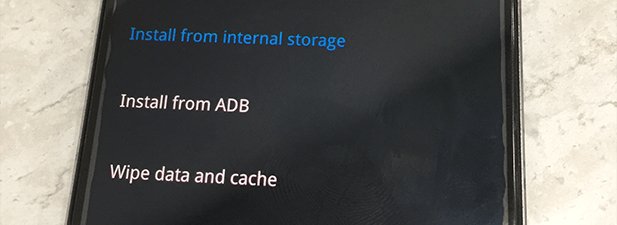
Indépendamment de la façon dont vous souhaitez utiliser le mode, voici comment entrer dans ce mode et comment utiliser chacune des options disponibles.
Redémarrez votre appareil en mode de récupération
Il existe plusieurs façons de redémarrer un appareil Android en mode de récupération. Chaque méthode utilise une approche unique pour vous aider à entrer dans le mode et vous devez donc choisir celle qui vous convient le mieux.
Utilisation des combinaisons clés
La méthode la plus simple consiste à utiliser combinaison de touches dédiée. Chaque appareil Android possède une combinaison de touches qui, une fois enfoncée, permet à votre appareil de redémarrer en mode de récupération.
Voici les combinaisons de touches de certains des fabricants de périphériques Android populaires:
N'oubliez pas que votre appareil doit être éteint lorsque vous utilisez ces combinaisons de touches.
Utilisation d'ADB
ADB dispose d'un certain nombre de commandes à exécuter diverses actions sur votre appareil Android et l'une de ces commandes vous permettent de redémarrer en mode de récupération mode.
Si vous avez la boîte à outils ADB configurée sur votre machine est fourni, voici ce que vous devez faire pour passer en mode de récupération.
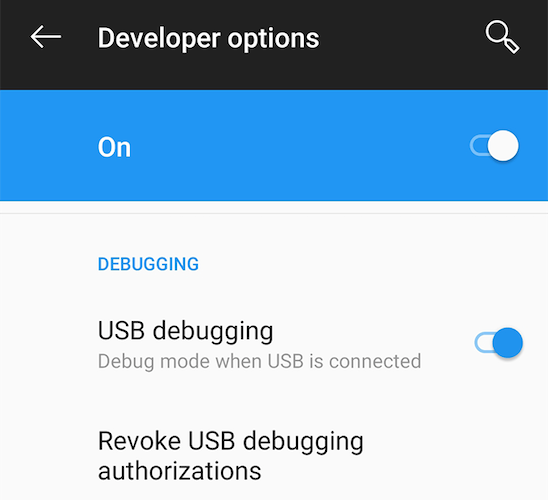
./ Périphériques adb(pour Mac)
Périphériques adb(pour Windows)

./ Récupération du démarrage adb(pour Mac)
récupération au démarrage adb(pour Windows)
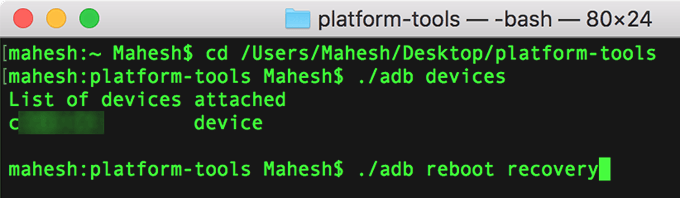
Votre appareil s'éteindra immédiatement et redémarrera le mode de récupération Android.
Utilisation d'une application (racine requise)
Si vous avez accès à la racine de votre appareil, vous pouvez utiliser une application du Google Play Store et lancer la récupération. en un seul clic.
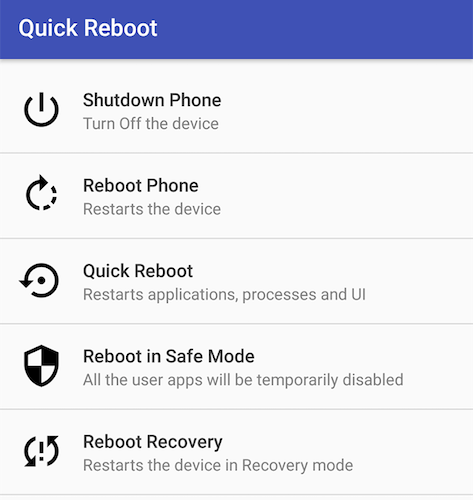
Comment utiliser les options du mode de récupération d'Android
Si vous utilisez le mode de récupération d'Android pour la première fois, il est possible que vous ne connaissiez pas les fonctionnalités de chaque option. .
Bien que la plupart des options soient explicites et que vous sachiez ce qu’elles font par leur nom, il est bon d’avoir plus d’informations sur chacune d’elles. Ainsi, vous saurez quand utiliser quelle option.
Comment personnaliser Android avec le mode de récupération?
Le simple fait de savoir ce que fait chaque option en mode de récupération ne vous aidera pas beaucoup personnaliser votre appareil. Vous allez avoir besoin de connaître les différents fichiers que votre appareil Android utilise pour la personnalisation.
Voici certains types de fichiers que vous pouvez flasher en utilisant le mode de récupération pour ajuster votre appareil:
ROM personnalisées
Une ROM personnalisée est une version personnalisée du système d'exploitation Android pour votre appareil. Il peut ou non avoir toutes les applications de stock, peut-être avoir des fonctionnalités supplémentaires, et ainsi de suite.
clignotant, il remplace le stock Android que vous utilisez sur votre appareil.
Récupération personnalisée
Vous avez accédé ci-dessus à la récupération stock d'Android. Vous avez également la possibilité de la remplacer par une récupération personnalisée apportant davantage de fonctionnalités.
Deux des récupérations personnalisées les plus courantes sont Récupération ClockworkMod et Récupération TWRP.
Noyaux personnalisés
Un noyau personnalisé est généralement flashé sur un appareil Android lorsque vous souhaitez overclocker le processeur de votre appareil. Ne le faites que si vous savez ce que vous faites ou si vous finissez par casser votre appareil.
ROM en stock
Astock ROM est la version en stock du système d'exploitation Android de votre device.C'est celui avec lequel votre appareil est préchargé. Vous devriez utiliser cette option si votre appareil est en ruine et que vous n'avez aucun autre moyen de le réparer.
Conclusion
Le mode de récupération est une fonctionnalité cachée puissante qui vous permet de libérer le véritable pouvoir de votre ordinateur. Appareil Android.
Une fois que vous vous y serez habitué, vous vous retrouverez à casser et à débrancher l'appareil encore et encore, et vous finirez par avoir une expérience Android entièrement personnalisée que personne d'autre ne connaît.